Временами каждому из нас хочется запечатлеть в памяти лучшие моменты жизни: день рождения, отпуск, свадьба или рождение ребенка. А таких моментов может быть сотни. Но не каждому человеку хочется пролистывать в альбоме кучу фотографий. Тогда как же быть?
Выход есть: воспользоваться специальной программой по созданию коллажей. Такие утилиты — на любой вкус и на любого пользователя, даже с минимальным опытом. Если человек хочет создать красивый коллаж или открытку, ему лучше воспользоваться простой программой, такой как Collagerator.
Содержание
Что это за программа
Программа Collagerator — специальная утилита, позволяющая за считанные секунды превратить много фотографий в одну единую композицию. Благодаря наличию специальных шаблонов, программа позволит расположить изображения по сетке, а при желании — изменить фон, добавить тени или рамку.
Размер миниатюр программой не ограничивается: вы можете добавить в коллаж столько изображений, сколько пожелаете. Если говорить вкратце, вы выбираете желаемый шаблон, нужные изображения и меняете их формат. Созданный коллаж можете распечатать, экспортировать в желаемый формат или поделиться в социальных сетях.
Функции и возможности
Данная программа обладает несколькими возможностями, которые придутся по вкусу любому пользователю:
- Генерация коллажей из имеющихся изображений. Количество изображений не ограничено.
- 5 шаблонов-сеток для будущего коллажа.
- Возможность добавления тени, рамок.
- Изменение ориентации будущего коллажа и размера — по желанию.
- Изменение формата будущего изображения (экспорт).
Где можно скачать
Разработчиком программы Collagerator Portable является компания MediaHuman. Существенный плюс этой утилиты — то, что она абсолютно бесплатная, в отличие от множества подобных программ. Скачать ее можно на официальном сайте разработчика.
Программа Collagerator — абсолютно бесплатна, для ее скачивания и запуска не требуется регистрация в аккаунте или что-либо подобное.
Системные требования, процесс скачивания и установки
Сама программа весит очень немного: всего 19 или 20 мБ. Для нормальной установки потребуется около 60 мБ свободного места на диске. Программа подойдет для всех существующих версий Windows: 2003, ХР, Vista, 7, 8, 10, 11, а также — для РС (32 и 64 бит) и macOS. Достаточный объем ОЗУ — 2 гб.
Скачать программу очень просто:
- Нажмите на ссылку для скачивания.
- Перейдите в поле «Загрузки», расположенное в правом верхнем углу браузера и нажмите загрузочный файл.
- Запустите файл и следуйте инструкции по установке.
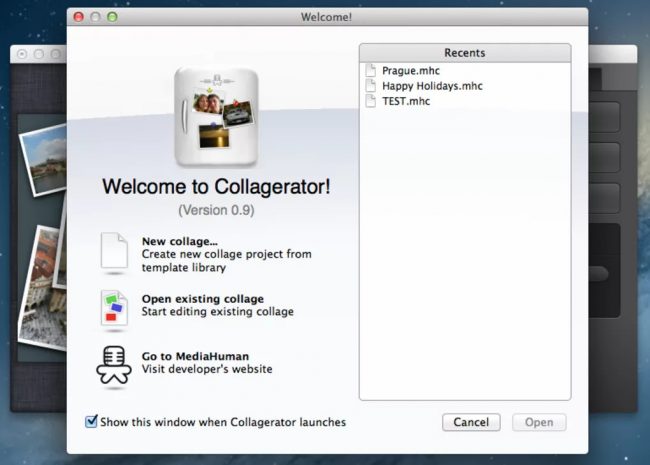
Если у вас стоит 10 версия Windows, то при запуске файла нажмите на пункт «Да» при запросе: «Разрешить приложению вносить изменения на вашем устройстве?».
Интерфейс программы
Программный интерфейс Collagerator — очень прост. По сути, он состоит из 2-х вкладок: рабочей зоны слева, где расположены шаблоны, вкладка «размер» и «ориентация» и рабочей зоны справа, где можно выбрать изображения и темы. Программа имеет в интерфейсе большую область, где вы можете изменить порядок, масштаб изображений, удалить, вращать и другие функции.
Доступные форматы изображений:
- BMP.
- ICO.
- PNG.
- XBM.
- JPEG.
- TIFF и т. д.
Шаблоны-сетки:
- Мозаика.
- Без поворота.
- Фото на черном фоне.
- Черная рамка.
- «Падение» фото.
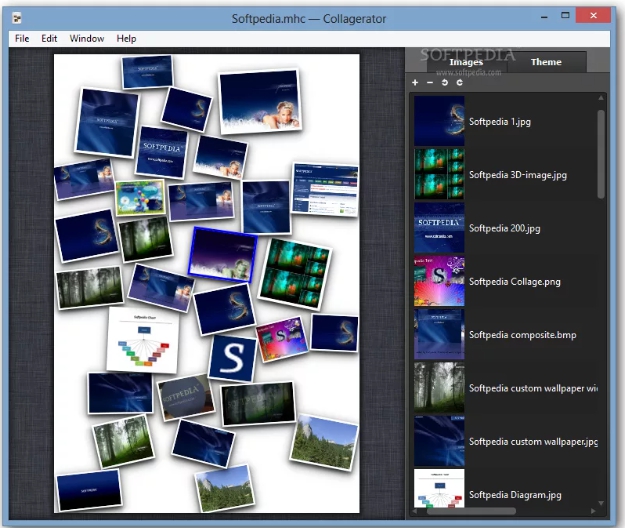
Как пользоваться
Пользователю, скачавшему данное приложение, не придется волноваться, как разобраться с интерфейсом и меню: утилита полностью на русском языке.
На официальном сайте при желании можно скачать программу на любом доступном языке. Поскольку программа без проблем устанавливается на компьютер, то пользователь может работать в офлайн-режиме. Если же он желает поделиться созданным коллажем в социальных сетях, необходим доступ в интернет.
Инструкция по работе
Чтобы начать работу, нужно сперва запустить программу. После ее запуска автоматически включается заставка разработчика, которую легко можно отключить. Панель справа отображает ранее созданные проекты.
По сути, основная работа заключается в выборе шаблона-сетки и нужных изображений. Всю остальную работу за считанные секунды сделает программа. Порядок действий:
- Выбор необходимого режима работы, затем — нужного шаблона.
- Добавить фото с помощью функции перемещения (раздел «Изображения»).
- По желанию — выбрать рамку, тень или фон (раздел «Тема»).
- Распечатать или сохранить готовый коллаж на компьютер.
Инструментарий программы представлен 5-ю вкладками: «Тема», «Упорядочить», «Тени», «Рамки» и «Фон»:
- «Тема» содержит 4 функции обработки изображения.
- «Упорядочить» помогает урегулировать изображения или представить их в случайном порядке.
- С помощью вкладки «Тени» вы можете настраивать правильный цвет, размытие, радиус и даже — расстояние до изображения.
- Вкладка «Рамки» позволит добавить к фото любую рамку и отрегулировать ее цвет.
- «Фон» позволит поменять задний план редактируемых фотографий.
Создание фотоколлажа
Работать в данной программе просто даже новичку, поскольку там очень понятный интерфейс. Даже тот, кто не обладает хорошим уровнем английского, догадается, что вкладка «Images» означает — «Изображения». Создание коллажа выглядит так:
- Запустить программу либо через ярлык рабочего стола, либо через меню «Пуск».
- Далее вы должны выбрать: создать новый проект или отредактировать предыдущий. Если вам нужен новый коллаж, просто нажмите на нужное окно.
- После нажатия откроется вкладка с шаблонами. Вверху, в рабочем окне проекта расположена вкладка размера страницы (слева). Нажав на кнопку справа, вы можете изменить ориентацию страницы: портрет или альбом.
- Выберите изображения. Левая часть окна — рабочая зона, где будет расположен будущий проект. Справа находятся 2 вкладки: «Изображения» и «Темы». Для добавления фотографий в рабочее окно нажмите «+». Количество изображений не ограничено. Далее вам нужно подтвердить выбор. Можете перемещать фотографии вручную, либо программа автоматически сама выберет шаблонный макет.
- Для печати коллажа нажмите на клавиатуре сочетание клавиш Ctrl+P или выберите пункт «Напечатать» из главного меню программы. Для сохранения в нужном формате нажмите «Экспорт».
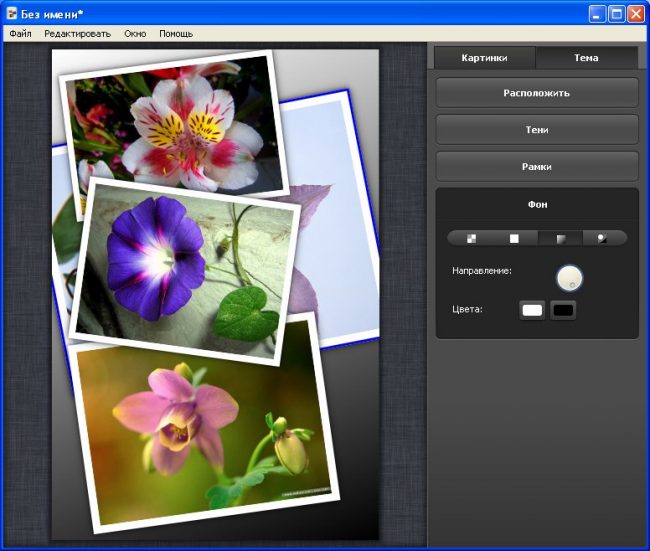
Плюсы и минусы
Как и любое другое приложение, программа Collagerator имеет свои преимущества и недостатки. На вкус и цвет, как говорится… Более продвинутые пользователи сочтут утилиту слишком простой — но для более сложной работы есть и другие приложения. Новичкам и другим пользователям, которым просто нужен коллаж, эта программа нравится.
Плюсы:
- Бесплатна для скачивания.
- Простой и понятный интерфейс.
- Русская версия.
- Подходит для любой операционной системы.
- Несколько шаблонов.
- Экспорт в любой формат изображения.
- Возможность легкого перемещения, изменения размера, фона или рамки изображения.
- Нет ограничений по количеству изображений.
Минусы:
- Нет функции редактирования и кадрирования.
- Малое количество шаблонов.
- Нет возможности нанесения текстовых надписей.
- При сохранении проекта добавляется ярлык со ссылкой на официальный сайт.
- Нет возможности создать календарь.
Отзывы пользователей
К сожалению, на просторах интернета отзывов о программе достаточно мало. Пользователи рекомендуют данную программу в положительном ключе, как простую и доступную, а главное — бесплатную. Из достоинств он выделяют простоту, русифицированный интерфейс и функцию перетаскивания фото. Из недостатков — отсутствие редактора и ограниченное количество шабонов.
Аналогичные программы
Не все утилиты, создающие коллаж, являются бесплатными для пользователей. Большинство из них нужно приобрести только за платную регистрацию. Цена варьируется от 3-х до 29 долларов (196-1760 рублей). Но это никак не означает, что программы плохо работают. Список наиболее популярных:
- Photoscape. Программа распространяется бесплатно для Windows. Также как и Collagerator, подходит для новичков. Широкий функционал и большое количество шаблонов. Из недостатков можно выделить, что процесс создания коллажа — полностью автоматический.
- Photovisi. Цена программы составляет почти $ 5. Подходит для любой ОС, есть возможность работать в онлайн-режиме. Русифицированная версия. Для скачивания не требуется регистрация пользователя. Создать коллаж очень просто: выбрать шаблон, загрузить фото и нажать автоматическое создание. Новый проект можно отправить или не электронную почту, или в социальные сети.
- Fotor. Цена приложения — $ 3.33. Совместима с любой ОС, есть возможность работать через интернет. Утилита подойдет для более продвинутых пользователей, так как является по сути, фоторедактором. На изображениях можно создать любые эффекты, надписи, менять цветовую гамму и соотношение сторон изображения. Но в приложении нет шаблонов для открыток.
- FotoJet. Цена утилиты — $ 3.33. Подходит для любой ОС. Есть функции редактирования фотографий. Редактор содержит огромную шаблонную базу, в том числе — надписи и картинки. Для скачивания не нужна регистрация. Из минусов можно отметить английский интерфейс.
- Collagelt. Самая дорогая утилита из выше представленных: $ 29.90. ОС — Windows , iOS, Mac. Данное приложение подходит как для новичков, так и для опытных. В шаблоны можно добавить несколько фотографий сразу. Существенный плюс — не сильно нагружает компьютер.
- My Collages. Распространяется бесплатно и для любой ОС. Приложение позволяет загружать в шаблон несколько фотографий. Русская версия. Большое количество шаблонов. Из минусов — стандартные примитивные эффекты.
Обзор программы в видео:
Как видите, не стоит останавливаться на каком-то одном приложении. Каждое имеет свои плюсы и минусы. Если вам нужен коллаж из фото, без каких-либо надписей — воспользуйтесь утилитой Collagerator. Простой и понятный интерфейс, который понятен даже ребенку. Если ищите что-то посложнее, с более расширенными функциями редактирования и добавления эффектов и надписей — рассмотрите выше представленные варианты. В любом случае, на память у вас и ваших близких останутся прекрасные мгновения жизни. А это — намного дороже и ценнее.

